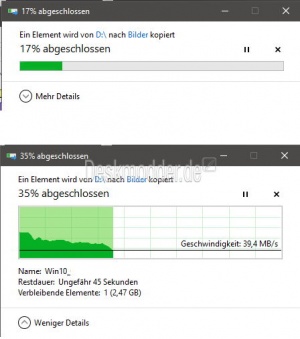Immer Mehr Details beim kopieren, verschieben Windows 10
Kopiert oder verschiebt man eine Datei von einem Ort zu einem anderen, dann geht das Fenster auf, welches anzeigt, wie viel Prozent schon verschoben wurden.
Wer immer alle Details mit dem Balken für die Geschwindigkeit beim kopieren oder verschieben sehen möchte, der braucht nur eine kleine Änderung in der Registry vornehmen. Und so geht es:
Dieses Tutorial ist für die Windows 10 2004 und höher, 1909, 1903, 1809, und darunter geeignet.
- Neu installieren: Windows 10 neu installieren - Tipps und Tricks
- Windows 11 auch ohne TPM und Secure Boot installieren (Interessant für ältere CPUs bzw. PCs)
- Windows 10 ISO Final : 22H2 19045 ISO
- Windows 10 Patchday 8.07.2025 KB5062554 Windows 10 19045.6093
- Funktionsupdate auf Windows 10 22H2 (19045) KB5015684 Enablement Package - Download
- Intel Microcode Updates für Windows 10 20H2 / 2004 bis 1507 (27.01.2021)
- Windows-Taste + R drücken regedit eingeben und starten
- Zum Pfad:
HKEY_CURRENT_USER\SOFTWARE\Microsoft\Windows\CurrentVersion\Explorer\OperationStatusManager
gehen. - Im rechten Feld dann EnthusiastMode doppelt anklicken und den Wert ändern.
- Wert 1 = Das Fenster wird immer maximiert mit allen Details angezeigt
- Wert 0 = Das Fenster zum Kopieren ist immer eingeklappt.
- Sollte der Eintrag EnthusiastMode nicht vorhanden sein, dann:
- Rechtsklick im rechten Fensterteil -> Neu -> DWORD-Wert (32-Bit) und den Namen EnthusiastMode vergeben.
- Den Wert wie oben beschrieben dann eintragen.
Das war es auch schon.
Jetzt einmal ein Rechtsklick in die Taskleiste und den Task-Manager öffnen und dort dann die explorer.exe neu starten.
Fragen zu Windows 10?
Du hast Fragen oder benötigst Hilfe? Dann nutze bitte unser Forum und nicht die Tipp-Box! Auch Gäste (ohne Registrierung) können bei uns Fragen stellen oder Fragen beantworten. - Link zum Forum | Forum Windows 10
| Neue Tutorials für Windows 10 | Top 10 der Tutorials für Windows 10 | |